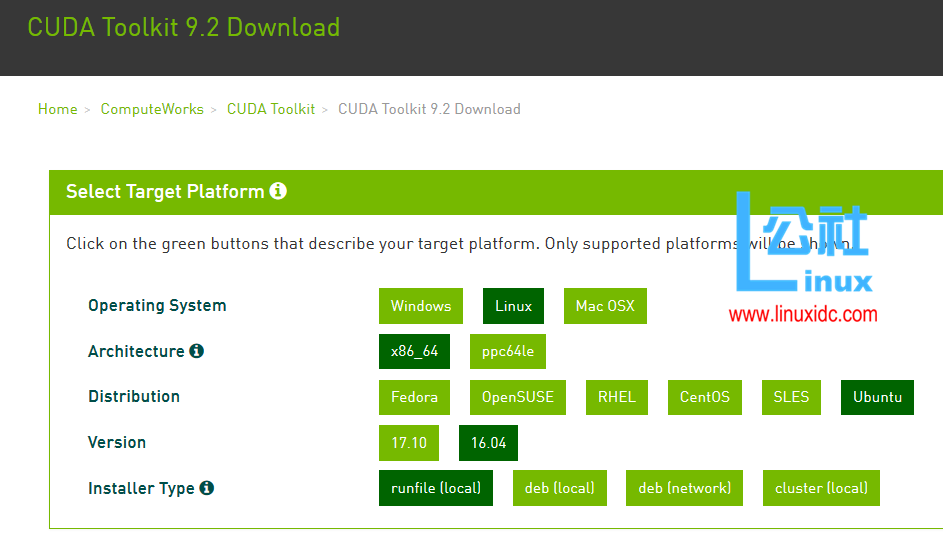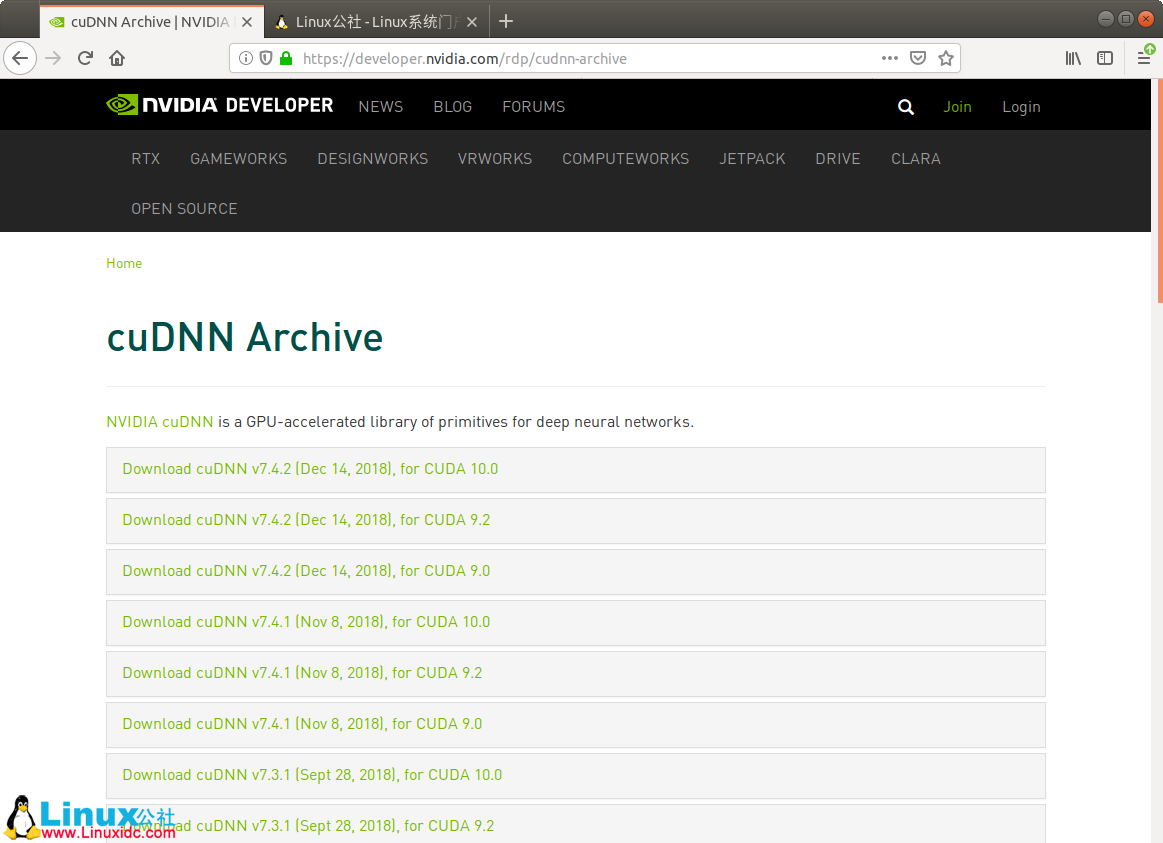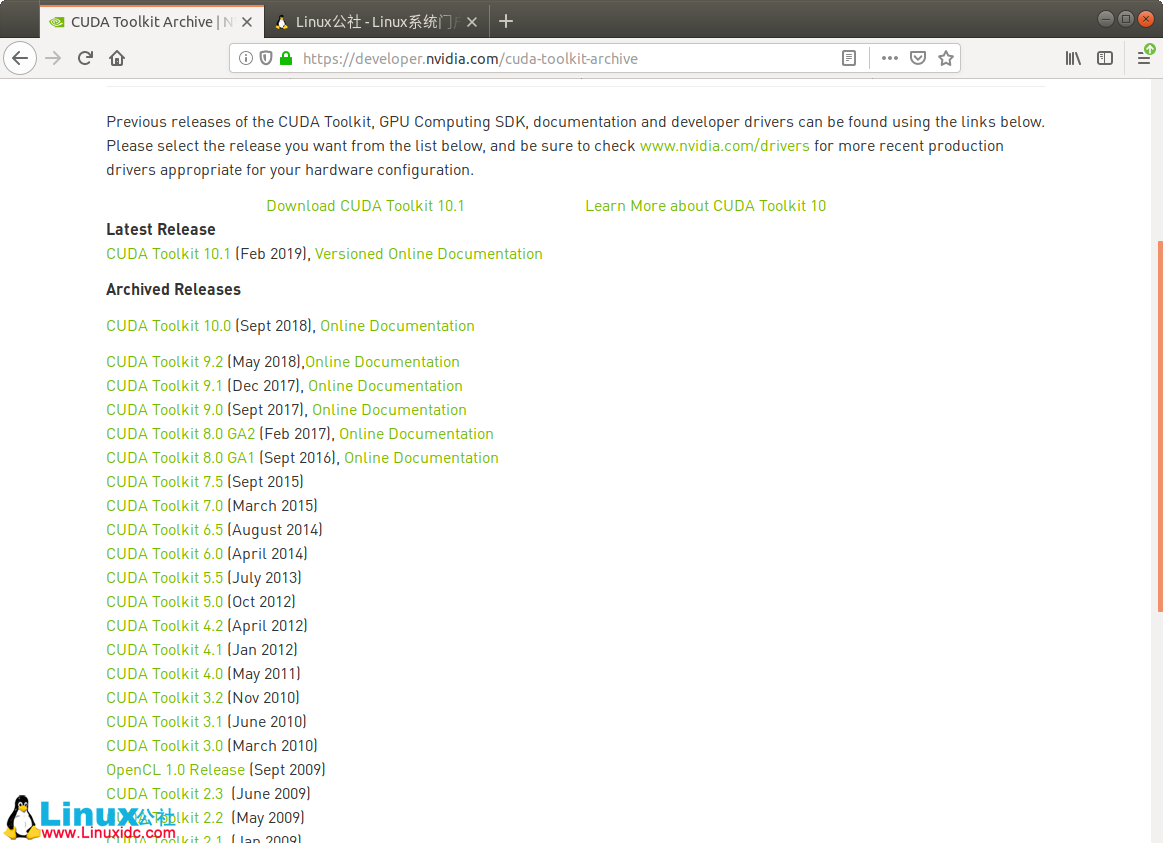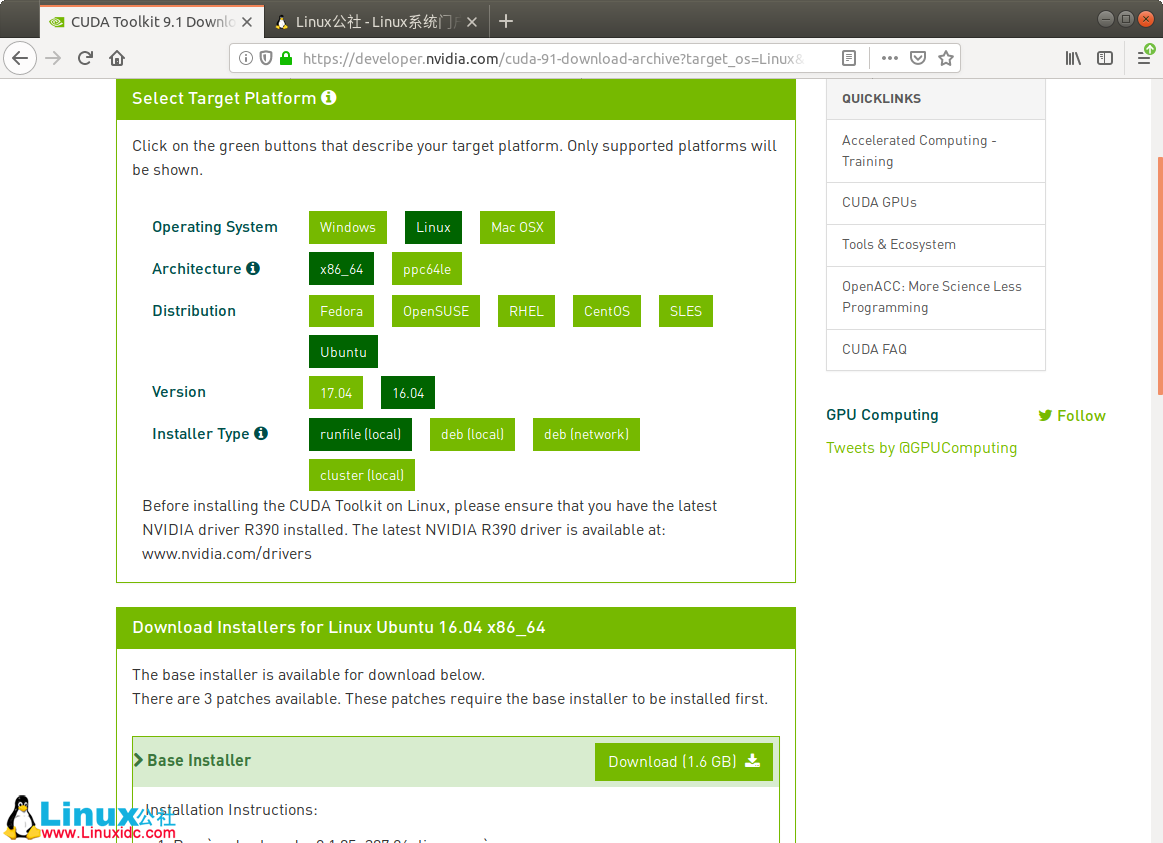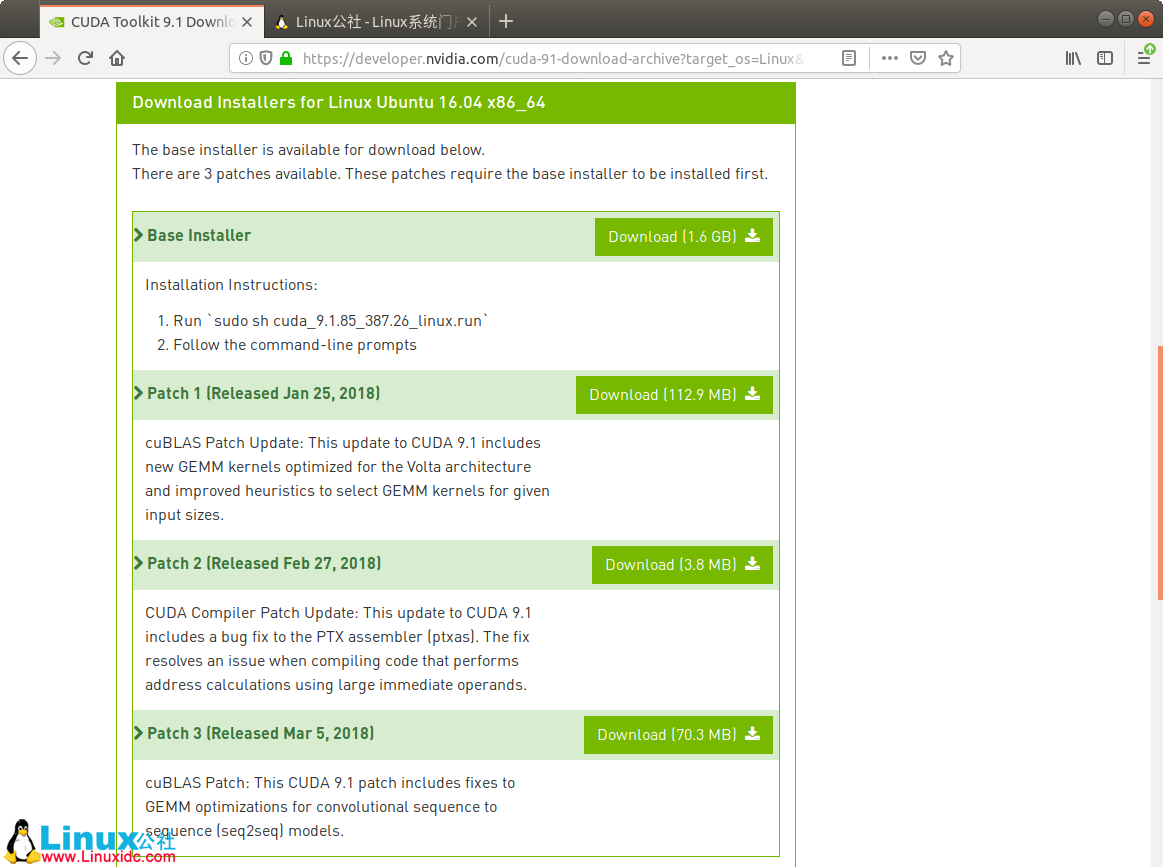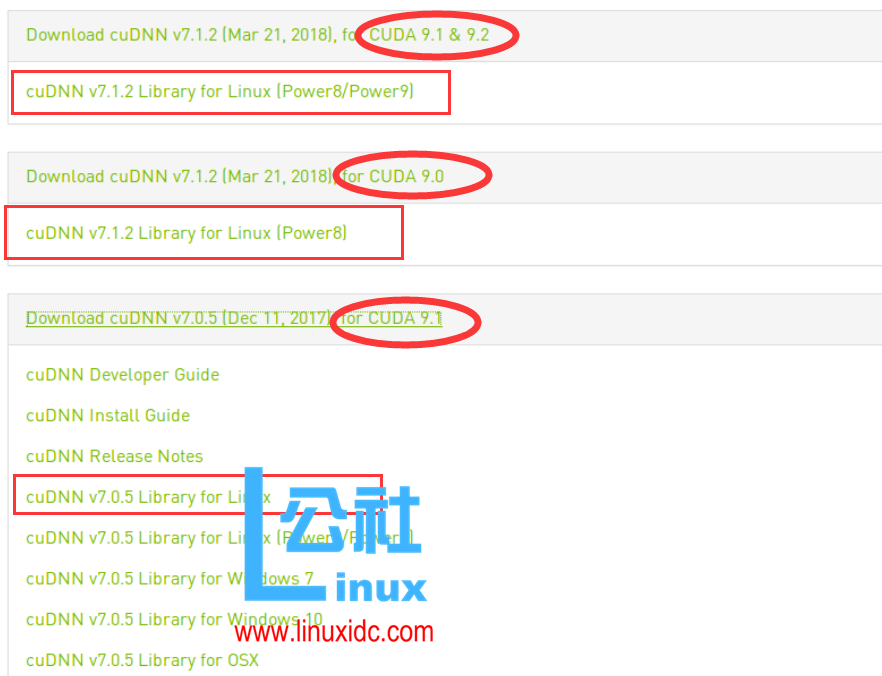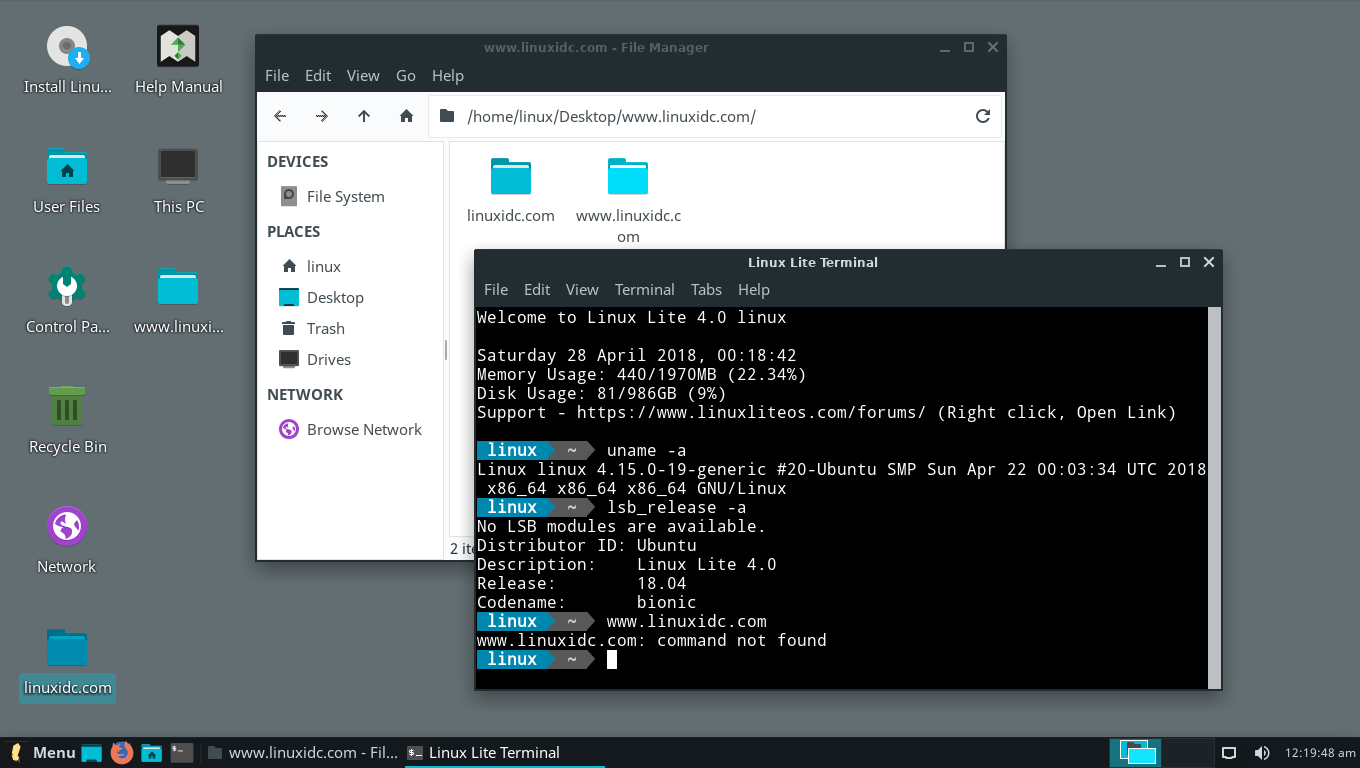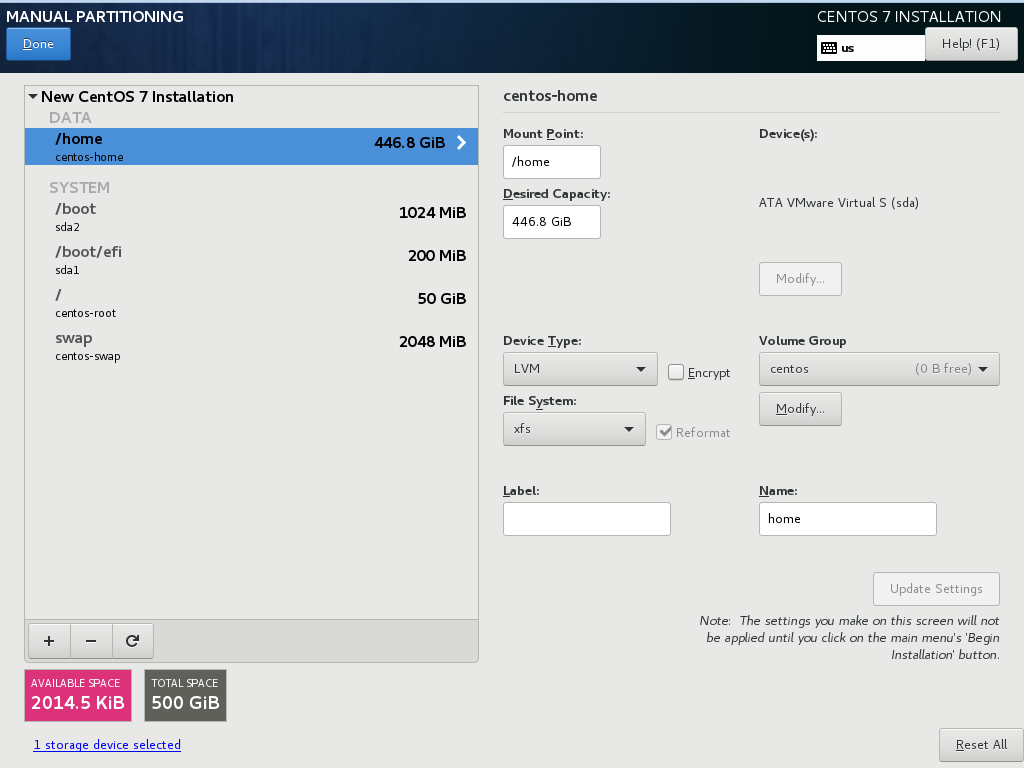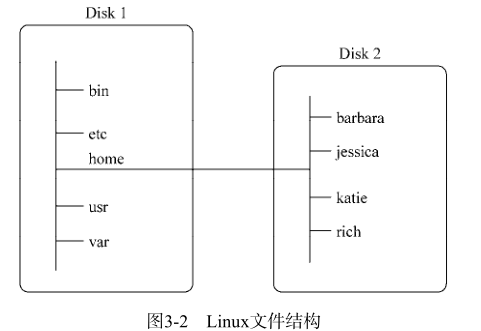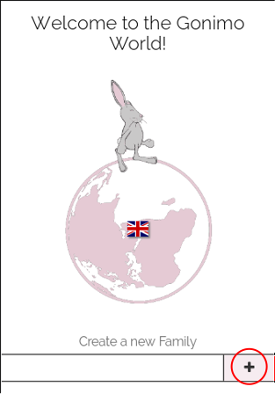目前,大多情况下,能搜到的基本上都Ubuntu 14.04.或者是Ubuntu 16.04的操作系统安装以及GPU 环境搭建过程,本文就目前自身实验室环境进行分析,总结一下安装过程。
1.实验室硬件配置(就需要而言):
就配置而言,唯一有遗憾的就是主板,微星主板安装Ubuntu 各种报小毛病,打电话给微星客服,客服说,这块主板供应商只在Window 10 环境下进行过测试,但是,Linux 系统,不知道行不行得通,让我自己想办法解决,-_-|| 。 此处还是建议要采购设备的主板选择技嘉或者华硕的,注意看主板是否支持安装Linux操作系统。
2 .Ubuntu 18.04 系统安装
首先,建议制作U盘启动盘进行安装,安装时需要设定主板 grub+legacy方式(重启进bios,boot项里面的),本人在安装系统时,尝试安装了各种版本的Ubuntu系统,包括14.01、14.03、16.01、16.03、16.04,均未成功,所有的问题,都是,系统安装到一半,直接就报错,无法安装,在网上查找了许久,据说是显卡的问题导致的,有相关文档说,18.04版本可以避免这个问题。于是,尝试安装Ubuntu 18.04版本,OK ,进行安装配置。安装成功。
大家在安装好系统后,要记得更新源。
3.安装GPU(针对Ubuntu 18.04)
进入系统后,系统默认是使用主板上的集成显卡,那么,我们需要做的事就是安装上自己的独立显卡,也就是titan xp的驱动。
此处给大家示范其中一个方法(自己的显卡对应自己的信息,以下只是示例):
具备条件:root权限进行操作
修改root密码:
$ sudo passwd 输入两次新密码
$ su root 登陆 root账户
显卡驱动安装:
step .1:首先,检测你的NVIDIA图形卡和推荐的驱动程序的模型。执行命令:
$ ubuntu-drivers devices
输出结果为:
== /sys/devices/pci0000:00/0000:00:01.0/0000:01:00.0 ==
modalias : pci:v000010DEd00001180sv00001458sd0000353Cbc03sc00i00
vendor : NVIDIA Corporation
model : GK104 [GeForce GTX 680]
driver : nvidia-304 – distro non-free
driver : nvidia-340 – distro non-free
driver : nvidia-384 – distro non-free recommended
driver : xserver-xorg-video-nouveau – distro free builtin
== cpu-microcode.py ==
driver : intel-microcode – distro free
从中可以看到,这里有一个设备是GTX 680 ,对应的驱动是NVIDIA -304,340,384 ,而推荐是安装384版本的驱动。
step.2,安装驱动
你可以选择,安装所有推荐的驱动,如下命令
$ sudo ubuntu-drivers autoinstall
你也可以选择,只安装其中一个驱动,命令如下
$ sudo apt install nvidia-340
OK 驱动安装完成,重新启动,查看系统配置—》详细信息—》关于 ,图形处理是否对应于自己的独立显卡。
4.安装CUDA(针对18.04)
安装CUDA 这里需要注意;
咱们需要根据cuDNN 来选择,如图,首先,cuda只能支持17.04,16.04的ubuntu 下载安装,但,实际上,有点类似于word一样(高版本word能打开低版本的word文件 .)18.04版本的系统,能够安装16.04版本对应的CUDA。
目前cuda 最高版本为9.2,且只支持 16.04,17.04 这两个系统,而且,我们安装完CUDA 之后还需要安装cuDNN。
那么cuDNN 的版本又有什么选择呢,如下
首先,根据cuDNN 的版本,目前,较为完善的,是cuDNN v7.0.5 ,其适用于 CUDA 9.1 版本,所以,咱们在选择安装cuda的时候,选择 CUDA 9.1。下载地址
按下图进行选择
对应的有一下四个文件,需要统统下载,第一个是主文件,后3个相当于补丁。
开始安装:
step .1 GCC 降级
由于CUDA 9.0仅支持GCC 6.0及以下版本,而Ubuntu 18.04预装GCC版本为7.3,
故手动进行降级:
sudo apt-get install gcc-4.8
sudo apt-get install g++-4.8
装完后进入到/usr/bin目录下
$ls -l gcc*
会显示以下结果
lrwxrwxrwx 1 root root 7th May 16 18:16 /usr/bin/gcc -> gcc-7.3
发现gcc链接到gcc-7.0, 需要将它改为链接到gcc-4.8,方法如下:
sudo mv gcc gcc.bak #备份
sudo ln -s gcc-4.8 gcc #重新链接
同理,对g++也做同样的修改:
ls -l g++*
lrwxrwxrwx 1 root root 7th May 15:17 g++ -> g++-7.3
需要将g++链接改为g++-4.8:
sudo mv g++ g++.bak
sudo ln -s g++-4.8 g++
再查看gcc和g++版本号:
gcc -v g++ -v
均显示gcc version 4.8 ,说明gcc 4.8安装成功。
step. 2 安装cuda ,及其补丁
输入命令安装Base Installer:
sudo sh cuda_9.1.85_387.26_linux.run
需要注意的是,之前已经安装过显卡驱动程序,故在提问是否安装显卡驱动时选择no,其他 选择默认路径或者yes即可。
然后,继续执行以下操作安装3个 patch :
sudo sh cuda_9.1.85.1_linux.run
sudo sh cuda_9.1.85.2_linux.run
sudo sh cuda_9.1.85.3_linux.run
安装完毕之后,将以下两条加入.bashrc文件中.
sudo vim ~/.bashrc
export PATH=/usr/local/cuda-9.1/bin${PATH:+:$PATH}} #注意,根据自己的版本,修改cuda-9.2/9.0…
export LD_LIBRARY_PATH=/usr/local/cuda-9.1/lib64${LD_LIBRARY_PATH:+:${LD_LIBRARY_PATH}} #注意,根据自己的版本,修改cuda-9.2/9.0…
5.安装cuDNN(针对18.04)
cuDNN 的安装,就是将 cuDNN 包内的文件,拷贝到cuda文件夹中即可。
step.1按照第四点分析的内容,我们需要下载的cuDNN 版本为
cuDNN v7.0.0 library for liunx,下载地址(需要注册才能进行下载)
下载完毕后,切到默认的Downloads文件夹,可以看到 cudnn-9.1-linux-x64-v7.tgz 压缩包
先解压,然后将其中的内容复制到CUDA安装文件夹里面.
step.2 复制cuDNN内容到cuda相关文件夹内
sudo cp cuda/include/cudnn.h /usr/local/cuda/include 注意,解压后的文件夹名称为cuda ,将对应文件复制到 /usr/local中的cuda内
sudo cp cuda/lib64/libcudnn* /usr/local/cuda/lib64
sudo chmod a+r /usr/local/cuda/include/cudnn.h /usr/local/cuda/lib64/libcudnn*
到此处,所以的安装就完成。
接下来就可以安装相应的软件,如:anaconda,pycharm tensorflow 等。
Ubuntu 16.04下Matlab2014a+Anaconda2+OpenCV3.1+Caffe安装 https://www.linuxidc.com/Linux/2016-07/132860.htm
Ubuntu 16.04系统下CUDA7.5配置Caffe教程 https://www.linuxidc.com/Linux/2016-07/132859.htm
Caffe在Ubuntu 14.04 64bit 下的安装 https://www.linuxidc.com/Linux/2015-07/120449.htm
深度学习框架Caffe在Ubuntu下编译安装 https://www.linuxidc.com/Linux/2016-07/133225.htm
Caffe + Ubuntu 14.04 64bit + CUDA 6.5 配置说明 https://www.linuxidc.com/Linux/2015-04/116444.htm
Ubuntu 16.04上安装Caffe https://www.linuxidc.com/Linux/2016-08/134585.htm
Caffe配置简明教程 ( Ubuntu 14.04 / CUDA 7.5 / cuDNN 5.1 / OpenCV 3.1 ) https://www.linuxidc.com/Linux/2016-09/135016.htm
Ubuntu 16.04安装 Caffe GPU版 https://www.linuxidc.com/Linux/2017-09/147111.htm
Ubuntu 16.04上安装Caffe(CPU only) https://www.linuxidc.com/Linux/2016-09/135034.htm
Ubuntu 16.04下安装CUDA8.0+Caffe+TensorFlow-GPU+Pycharm过程(Simple) https://www.linuxidc.com/Linux/2017-11/148629.htm